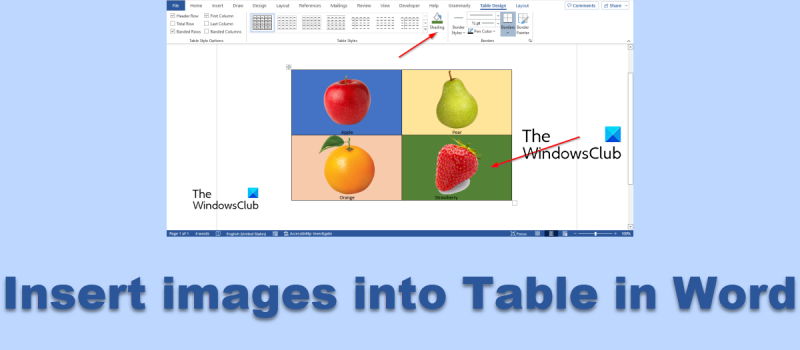Là một chuyên gia CNTT, tôi thường được hỏi về cách chèn hình ảnh vào bảng trong Microsoft Word. Nó thực sự khá dễ thực hiện và có một số cách khác nhau để thực hiện. Cách thứ nhất đơn giản là chèn ảnh vào ô của bảng. Để thực hiện việc này, chỉ cần nhấp vào ô mà bạn muốn chèn hình ảnh rồi nhấp vào tab Chèn. Từ đó, nhấp vào nút Hình ảnh và chọn hình ảnh bạn muốn chèn. Một cách khác để chèn hình ảnh vào bảng là sử dụng tab Công cụ Bảng. Để thực hiện việc này, trước tiên hãy nhấp vào bảng và sau đó nhấp vào tab Công cụ Bảng. Từ đó, nhấp vào nút Chèn và chọn hình ảnh bạn muốn chèn. một cách khác để chèn hình ảnh vào bảng là sử dụng tab Công cụ Ảnh. Để thực hiện việc này, trước tiên hãy nhấp vào hình ảnh và sau đó nhấp vào tab Công cụ Ảnh. Từ đó, nhấp vào nút Chèn và chọn hình ảnh bạn muốn chèn. Vậy là bạn đã có ba cách khác nhau để chèn hình ảnh vào bảng trong Microsoft Word.
Bảng được dùng để tổ chức dữ liệu, nhưng bạn có biết rằng bạn có thể chèn ảnh vào bảng word ? Theo mặc định, ô trong bảng sẽ điều chỉnh theo kích thước của hình ảnh được chèn, vì vậy bạn có thể chèn bao nhiêu hình ảnh tùy thích vào bảng. Trong hướng dẫn này, chúng tôi sẽ giải thích cách chèn hình ảnh vào bảng trong Microsoft Word.

Cách chèn hình ảnh vào bảng trong Microsoft Word
Bạn muốn đặt một hình ảnh trong một ô của bảng trong Word? Làm theo các bước sau để chèn hình ảnh vào bảng trong Microsoft Word:
- Khởi chạy Microsoft Word.
- Nhấp vào nút Định hướng trong nhóm Thiết lập Trang và chọn Cảnh.
- Nhấp vào nút Margin và thay đổi lề thành Thu hẹp.
- Chèn bảng vào tài liệu.
- Nhấp vào mũi tên kép để chọn tất cả các bảng.
- Thay đổi chiều cao và chiều rộng của bảng.
- Sau đó nhấp vào nút Align Bottom Center.
- Nhấp vào nút AutoFit và chọn Chiều rộng cột cố định.
- Bây giờ hãy chèn ảnh vào từng ô của bảng.
- Bấm vào hình ảnh, sau đó bấm vào tab Định dạng hình ảnh.
- Thay đổi chiều cao của tất cả các hình ảnh thành 1,8.
- Nhấp vào tab Thiết kế Bảng, nhấp vào nút Tô bóng và chọn một màu.
phóng Phần mềm soạn thảo văn bản .
Trước khi chèn bảng vào tài liệu Word, hãy bấm Cách trình bày Nhấn nút Định hướng nút trong Thiết lập trang nhóm và chọn Phong cảnh .
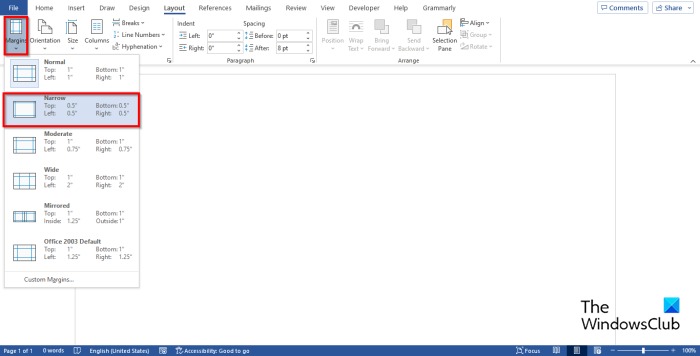
Sau đó nhấn vào Cánh đồng nút và thay đổi các trường thành Chật hẹp .
Bây giờ hãy dán bảng vào tài liệu Word.
Tùy chọn, bạn có thể nhập dữ liệu vào bảng.
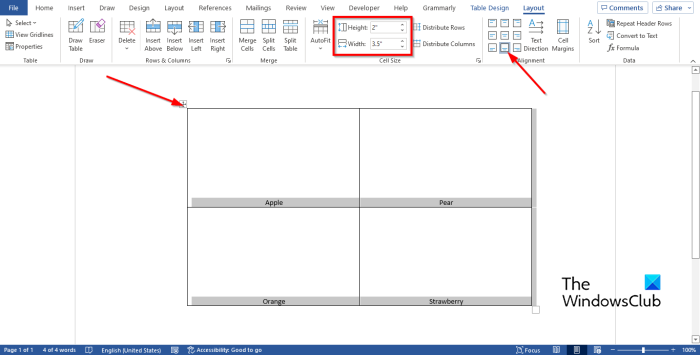
Nhấp vào mũi tên kép để chọn tất cả các bảng.
thời gian powerpoint
Bây giờ thay đổi chiều cao và chiều rộng của bảng trong Kich thươc tê bao nhóm. Trong bài học này chúng ta phải thay đổi Chiều cao ĐẾN hai' Và Chiều rộng ĐẾN 3,5” .
Sau đó nhấn vào Căn chỉnh trung tâm dưới cùng nút trong căn chỉnh nhóm.
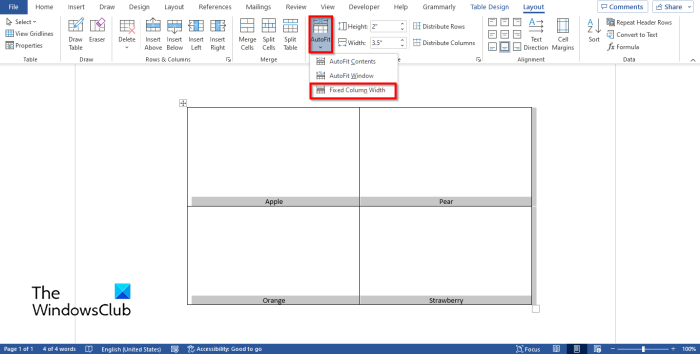
TRÊN Cách trình bày Nhấn nút lựa chọn tự động nút trong Kich thươc tê bao nhóm và chọn Chiều rộng cột cố định tùy chọn từ trình đơn.
windows 10 không thấy máy tính mạng
Bây giờ hãy chèn ảnh vào từng ô của bảng.
Bạn sẽ nhận thấy rằng hình ảnh quá lớn so với mặt bàn, vì vậy chúng sẽ không vừa với một tài liệu. Để giải quyết vấn đề này.
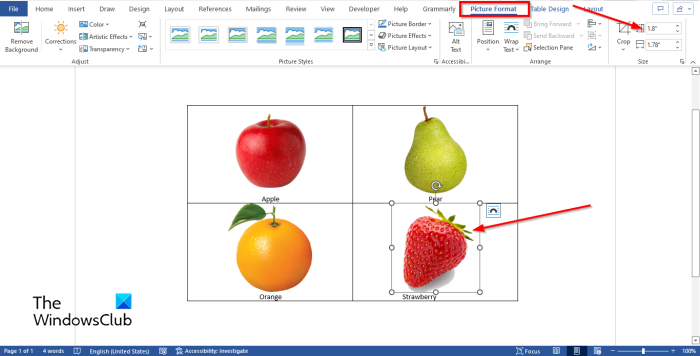
Nhấp vào hình ảnh, sau đó nhấp vào nút Định dạng hình ảnh chuyển hướng
Thay đổi chiều cao hình ảnh thành 1.8 . Thay đổi tất cả các hình ảnh trong bảng theo chiều cao này.
Bạn cũng có thể thay đổi một ô trong bảng bằng cách nhấp vào ô đó rồi nhấp vào biểu tượng Thiết kế chiếc ghế chuyển hướng
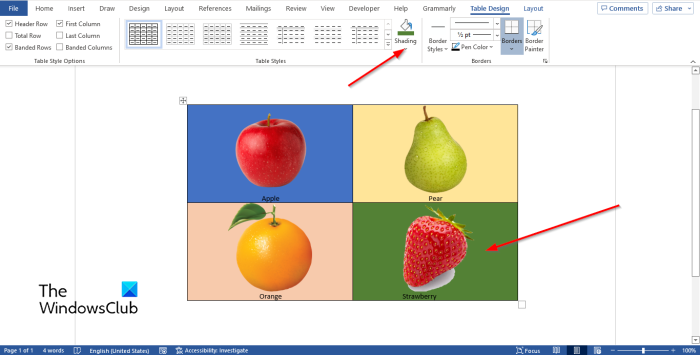
Sau đó nhấn vào mất điện và chọn một màu.
Bây giờ chúng ta đã chèn ảnh vào bảng thành công.
Làm cách nào để chọn nhiều hình ảnh trong Word?
Nếu một người muốn chọn nhiều hình ảnh trong Microsoft Word, hãy làm theo các bước sau.
- Bấm vào hình ảnh đầu tiên để chọn nó
- Nhấn và giữ nút Ctrl trên bàn phím của bạn.
- Bấm vào phần còn lại của hình ảnh.
Làm cách nào để căn giữa hình ảnh trong một ô của bảng trong Word?
Làm theo các bước sau để căn giữa hình ảnh trong bảng trong Word:
- Bấm vào hình ảnh trong bảng.
- Sau đó nhấp vào tab Bố cục.
- Trong nhóm Căn chỉnh, bạn có thể căn chỉnh hình ảnh vào giữa trên cùng, giữa hoặc giữa dưới cùng.
ĐỌC : Cách để Chuyển bảng thành ảnh trong Word
Chúng ta có thể chèn ảnh vào bảng không?
Có, bạn có thể chèn ảnh vào bảng trong Microsoft Word, nhưng bạn phải biết kỹ thuật để ảnh bạn chèn vào ô không bị sắp xếp lộn xộn. Trong hướng dẫn này, chúng tôi đã giải thích cách chèn hình ảnh vào bảng trong Microsoft Word.
ĐỌC : Cách chèn ảnh vào hình trong Microsoft Word
Chúng tôi hy vọng bạn đã hiểu cách chèn hình ảnh vào bảng trong Microsoft Word.